1、打开wps演示2019,进入其主界面;

2、将单击此处添加标题和副标题输入框删除;

3、点击插入菜单,选择形状工具下的椭圆;

4、按下鼠标左键不放,拖动鼠标,画出一个圆形;

5、点击轮廓,选择红色;

6、点击填充,选择图案,点击窄竖线,将前景色设为红色;
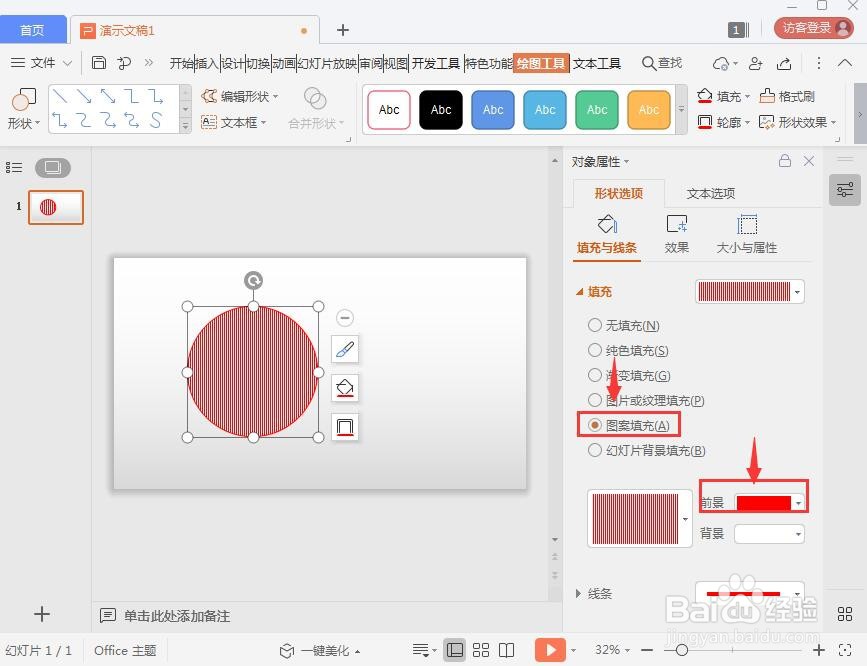
7、我们就在wps演示中给圆形填充上了红色窄竖线。

时间:2024-11-08 22:25:17
1、打开wps演示2019,进入其主界面;

2、将单击此处添加标题和副标题输入框删除;

3、点击插入菜单,选择形状工具下的椭圆;

4、按下鼠标左键不放,拖动鼠标,画出一个圆形;

5、点击轮廓,选择红色;

6、点击填充,选择图案,点击窄竖线,将前景色设为红色;
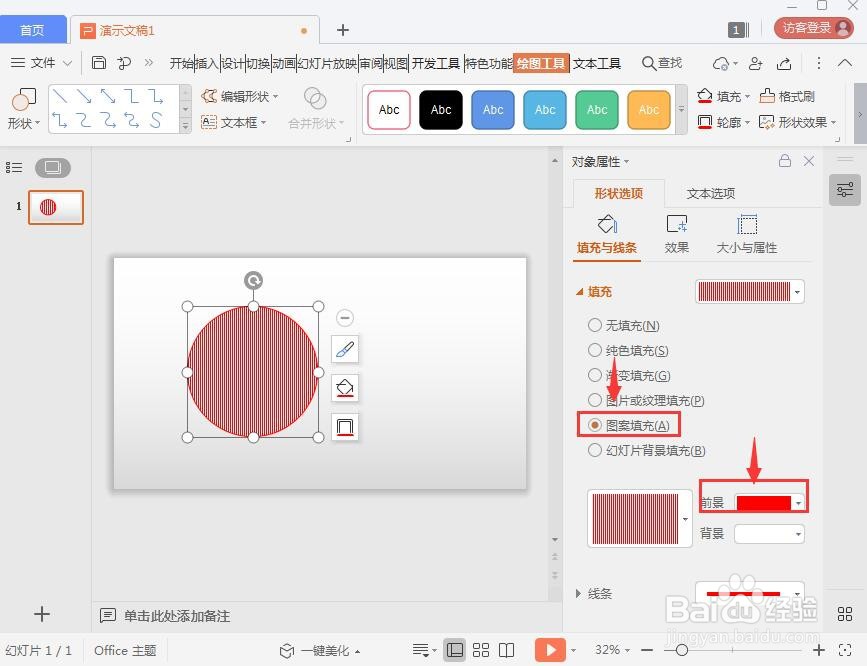
7、我们就在wps演示中给圆形填充上了红色窄竖线。

